iPhone gelé lors de la mise à jour iOS 13/12/11? Solutions rapides ici

iPhone / iPad a gelé pendant ou après la mise à jour de la nouvelle version iOS? Lisez ce guide pour obtenir 4 solutions simples et efficaces pour résoudre facilement ce problème.
Astuces et problèmes de mise à jour iOS
Problèmes lors de la mise à jour iOS
J’ai mis à niveau mon iPhone XR vers iOS 13 hier, mais il se fige pendant la mise à jour et tout ce que j’ai vu était le logo Apple. J’ai attendu 8 heures et je ne peux plus attendre. Mais je ne sais pas dois-je faire pour sauvegarder mon iPhone, des idées?Chaque version iOS nouvellement publiée est corrigée avec de nombreuses fonctionnalités et améliorations impressionnantes. Pour profiter des nouvelles fonctionnalités, la plupart d’entre nous mettraient à jour notre iPhone ou iPad avec la dernière version. Cependant, certains utilisateurs ont rencontré des situations inattendues lors de la mise à jour et de l’installation, telles que le blocage du processus de mise à jour, le blocage sur un écran noir, un écran blanc ou même une boucle de redémarrage. Dans de tels cas, que devons-nous faire pour résoudre la situation délicate et mener à bien le processus de mise à jour? Ne t’inquiète pas. Dans ce qui suit, nous avons rassemblé 4 méthodes fiables et efficaces pour vous aider à résoudre facilement l’iPhone gelé lors de problèmes de mise à jour. Continuer à!
Méthode 1. Correction de l’iPhone gelé pendant la mise à jour via AnyFix
Le moyen le plus efficace de réparer l’iPhone gelé pendant la mise à jour est d’utiliser un outil de réparation iOS professionnel, AnyFix est un outil qui mérite votre essai. Sa fonction de réparation du système vous permet de résoudre plus de 50 problèmes d’iPhone, dont l’iPhone est gelé, l’iPhone est désactivé, l’iPhone ne se charge pas, l’iPhone ne s’allume pas et bien d’autres. Aucune perte de données, et en quelques clics seulement, votre iPhone gelé redeviendra normal. Vérifiez ci-dessous comment réparer l’iPhone gelé pendant la mise à jour avec AnyFix: 1. Téléchargez et installez AnyFix sur votre ordinateur et connectez votre iPhone à l’ordinateur via un câble USB. 2. Ouvrez AnyFix et sélectionnez System Repair.Ouvrez AnyFix et cliquez sur System Repair
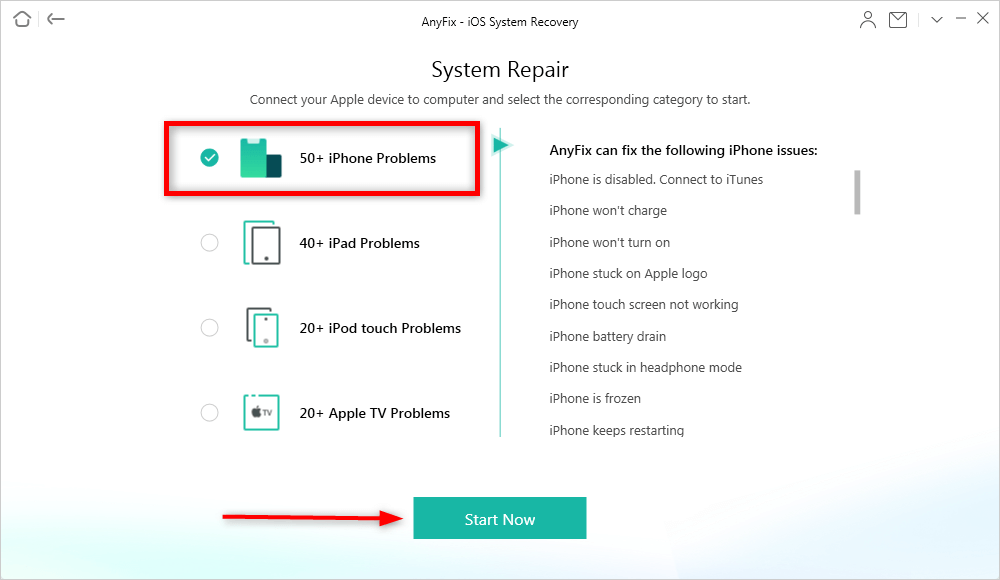
Sélectionnez plus de 50 problèmes iPhone et cliquez sur Démarrer maintenant
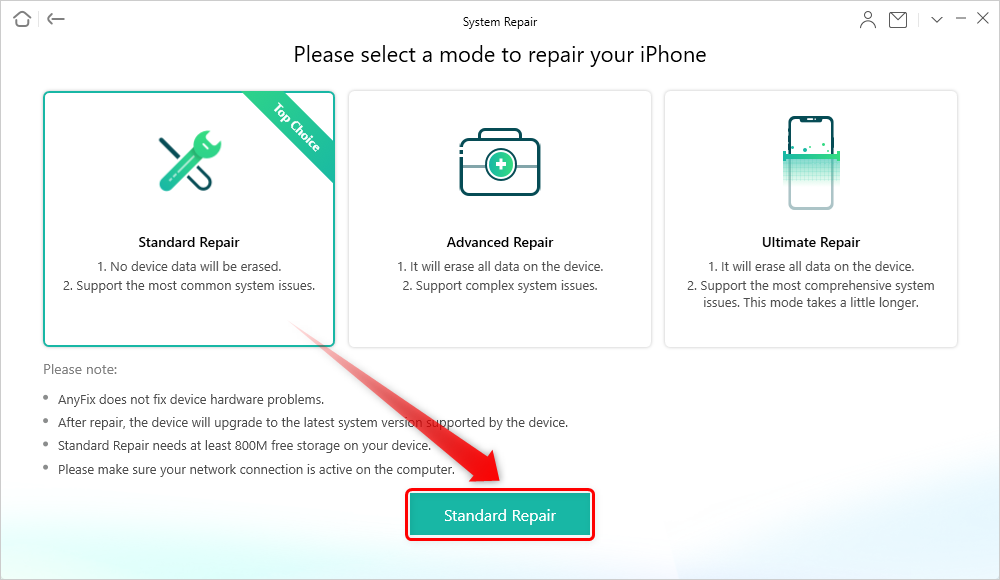
Choisissez la réparation standard
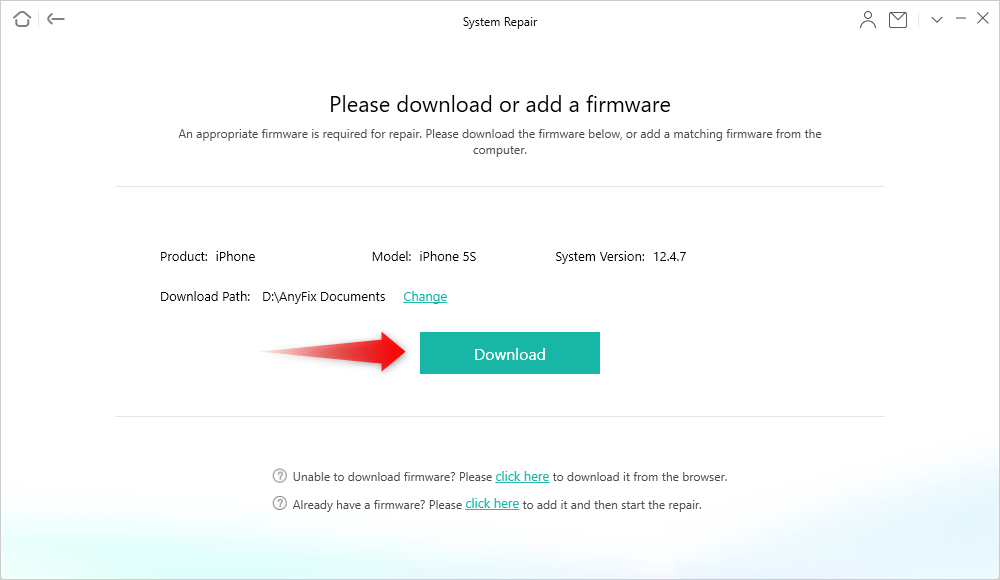
Téléchargez un micrologiciel pour votre iPhone
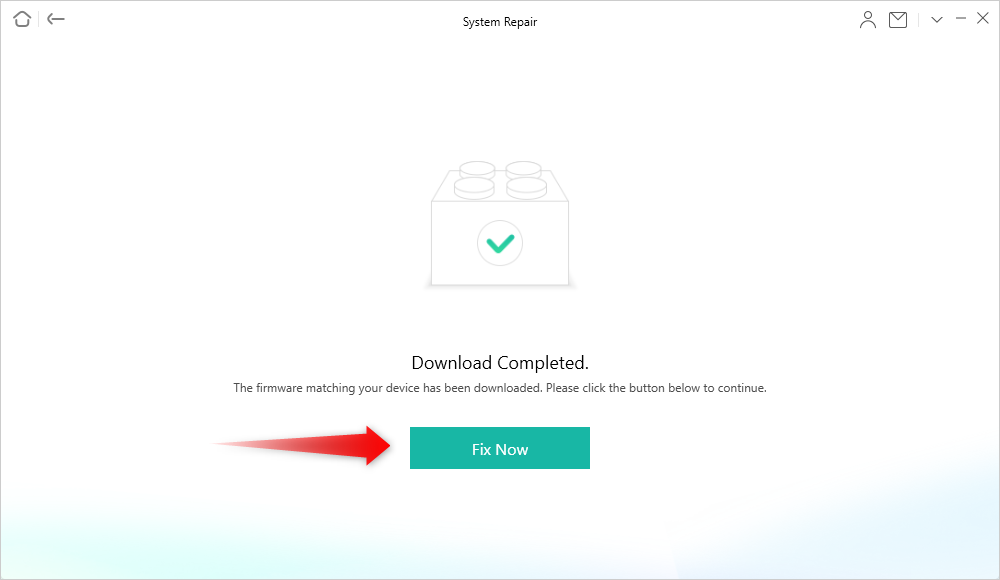
Téléchargement du micrologiciel terminé et appuyez sur Corriger maintenant
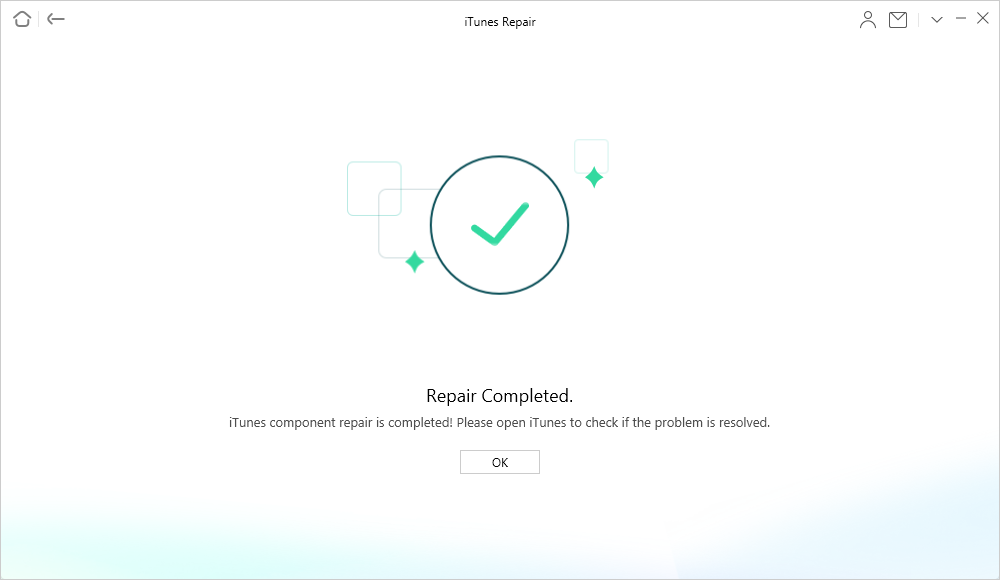
Réparation iPhone terminée
Méthode 2. Réparer l’iPhone gelé pendant la mise à jour sans effacement des données
Si vous préférez un moyen de vous aider à résoudre le problème de l’iPhone / iPad gelé pendant la mise à jour sans aucune perte de données précédente sur votre appareil, nous vous recommandons cet outil de réparation iOS professionnel – PhoneRescue pour iOS pour vous donner un coup de main. Le mode Outils de réparation iOS de PhoneRescue pour iOS facilite la réparation des appareils iOS lorsque vos iDevices se figent sur un écran noir, un écran blanc et le logo Apple, etc. L’ensemble du processus de réparation ne vous prend que quelques minutes. Voici comment corriger l’erreur gelée de l’iPhone sans perte de données: 1. Téléchargez PhoneRescue pour iOS sur votre ordinateur et connectez votre appareil à l’ordinateur via son câble USB. 2. Sélectionnez Outils de réparation iOS mode et cliquez sur la flèche droite pour vous préparer à la réparation.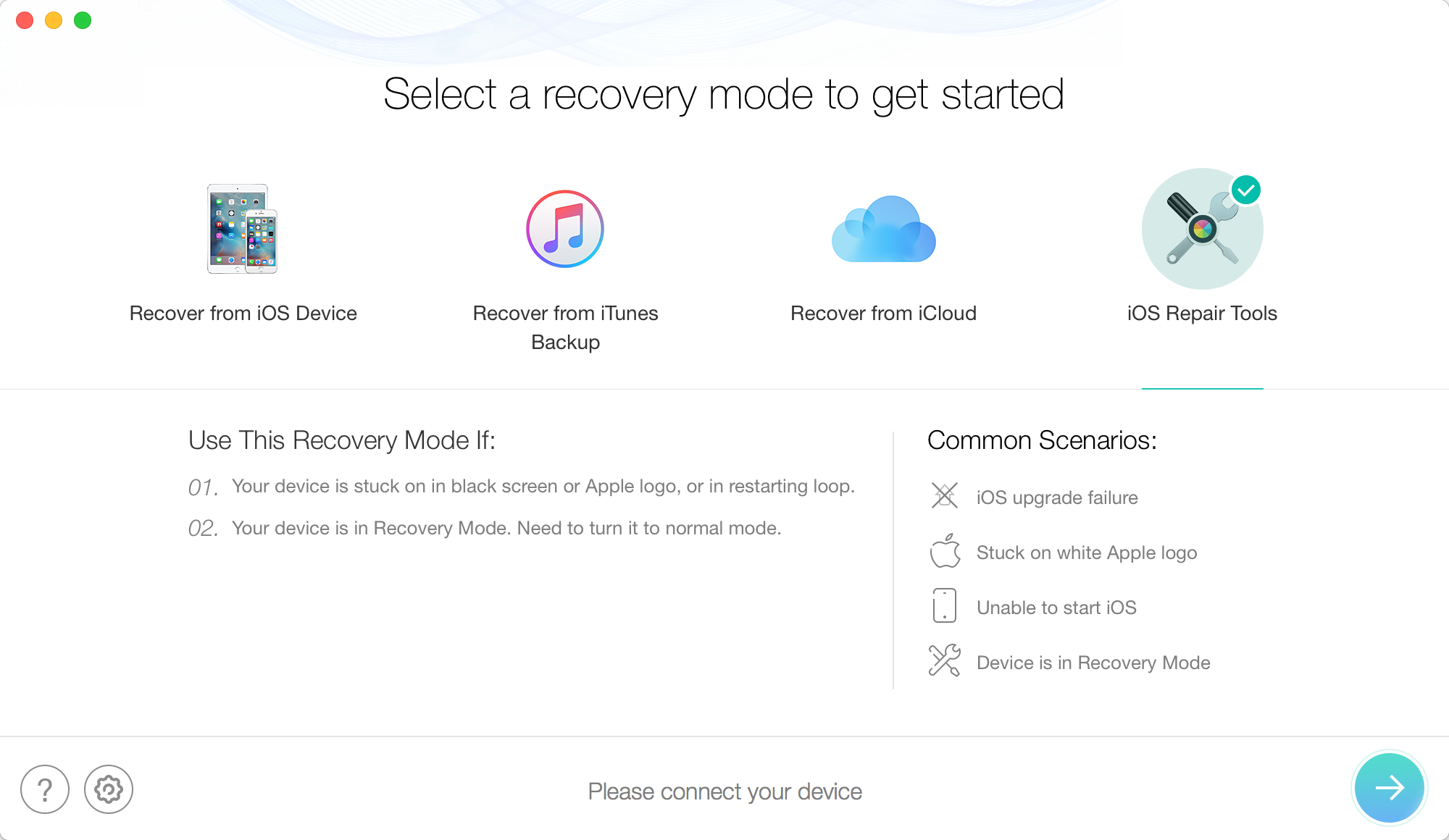
Réparer l’iPhone gelé pendant la mise à jour sans effacement des données – Étape 1
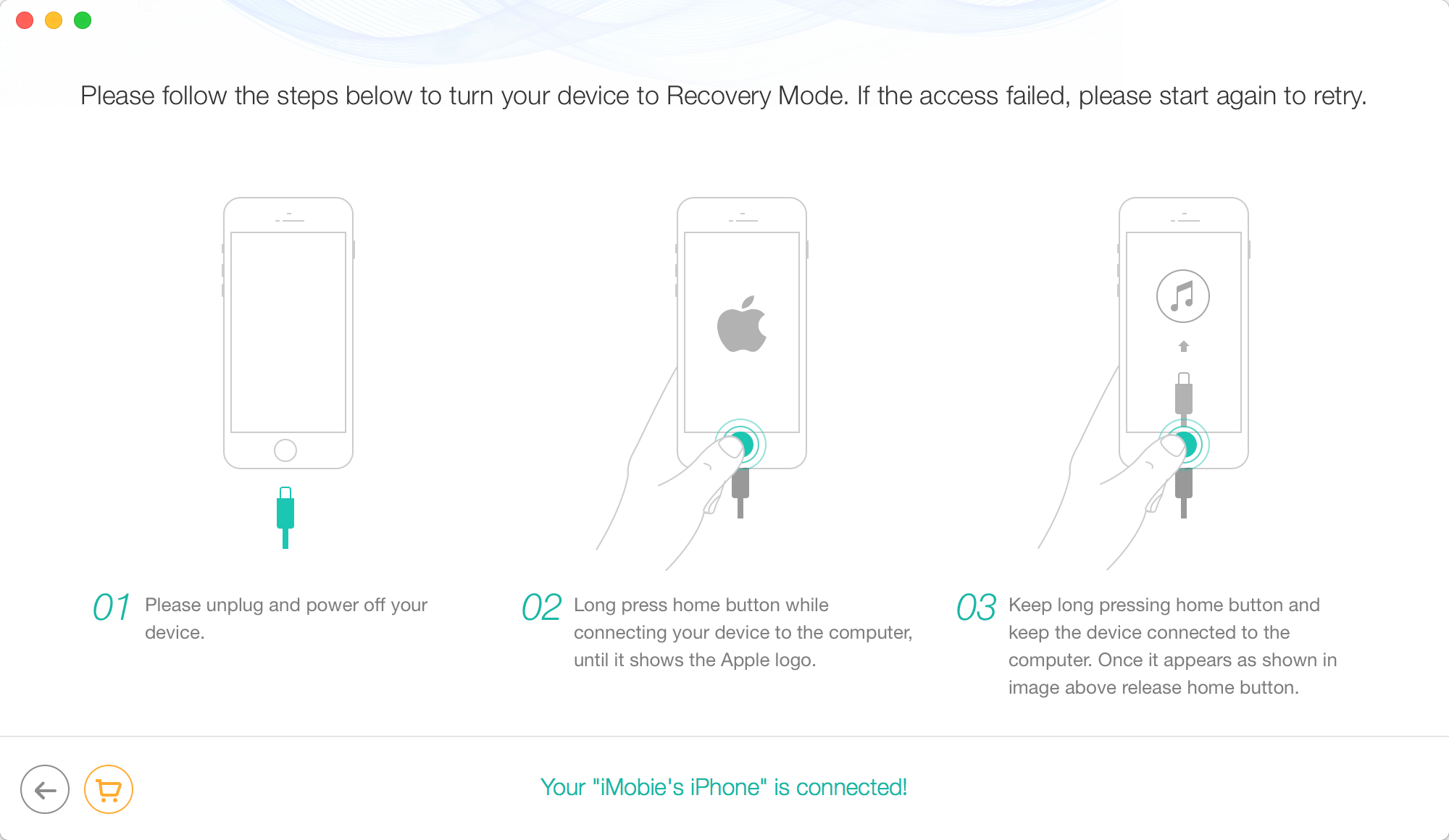
Réparer l’iPhone / iPad gelé pendant la mise à jour sans effacement des données – Étape 2
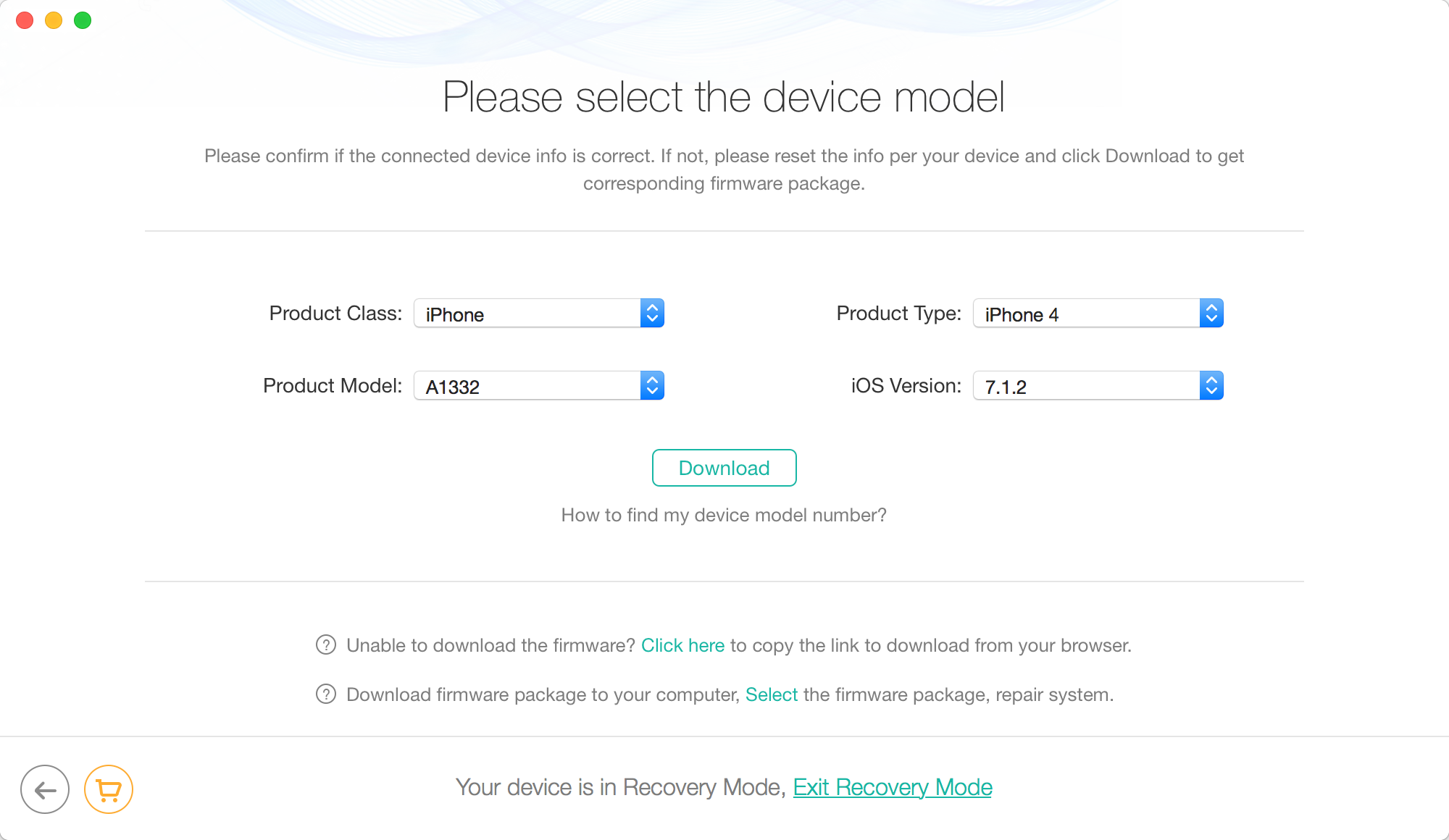
Réparer l’iPhone / iPad gelé pendant la mise à jour sans effacement des données – Étape 3
PhoneRescue pour iOS peut également vous aider à récupérer presque tous vos fichiers supprimés ou perdus comme des photos, des contacts, de la musique, des vidéos, des messages, etc. sur les appareils iOS. Si vous avez perdu vos données sur iPhone / iPad pendant ou après la mise à jour vers la nouvelle version, tournez-vous vers PhoneRescue pour obtenir de l’aide.
Méthode 3. Correction de l’iPhone gelé pendant la mise à jour via le redémarrage forcé
L’appareil de redémarrage semble être une solution tout-puissant pour résoudre les problèmes liés à iOS. De cette façon, toutes vos opérations s’arrêteront. Donc, cela vaut vraiment la peine d’essayer sur votre iPhone / iPad gelé. Appuyez et maintenez les boutons Marche / Veille et Accueil (iPhone 8: volume haut, bas et bouton latéral) jusqu’à ce que vous voyiez le logo Apple, puis relâchez-les et votre appareil devrait être revenu à la normale maintenant.Méthode 4. Réparer l’iPhone gelé pendant la mise à jour via iTunes
Pour réparer l’iPhone gelé lors de problèmes de mise à jour, vous pouvez également connecter votre appareil à un ordinateur exécutant la dernière version d’iTunes. De cette façon, votre appareil sera mis en mode de récupération et restauré aux paramètres d’usine. Mais en restaurant les paramètres d’usine de l’iPhone, toutes les données de votre iPhone seront effacées. Si vous ne voulez pas perdre de contenu et de paramètres existants, passez simplement à la méthode 1 pour le faire. Voyons maintenant comment réparer l’iPhone gelé lors de la mise à jour avec iTunes:- Connectez votre iPhone à un ordinateur.
- Ouvrez iTunes sur l’ordinateur.
- Cliquez sur Aie confiance en cet ordinateur quand iTunes a détecté votre appareil.
- Cliquez sur Résumé sur l’écran principal d’iTunes à gauche.
- Choisir la Restaurer l’iphone option.
- Clique le Restaurer à nouveau pour confirmer.
- Une fois que votre iPhone / iPad est restauré aux paramètres d’usine, il redémarre.
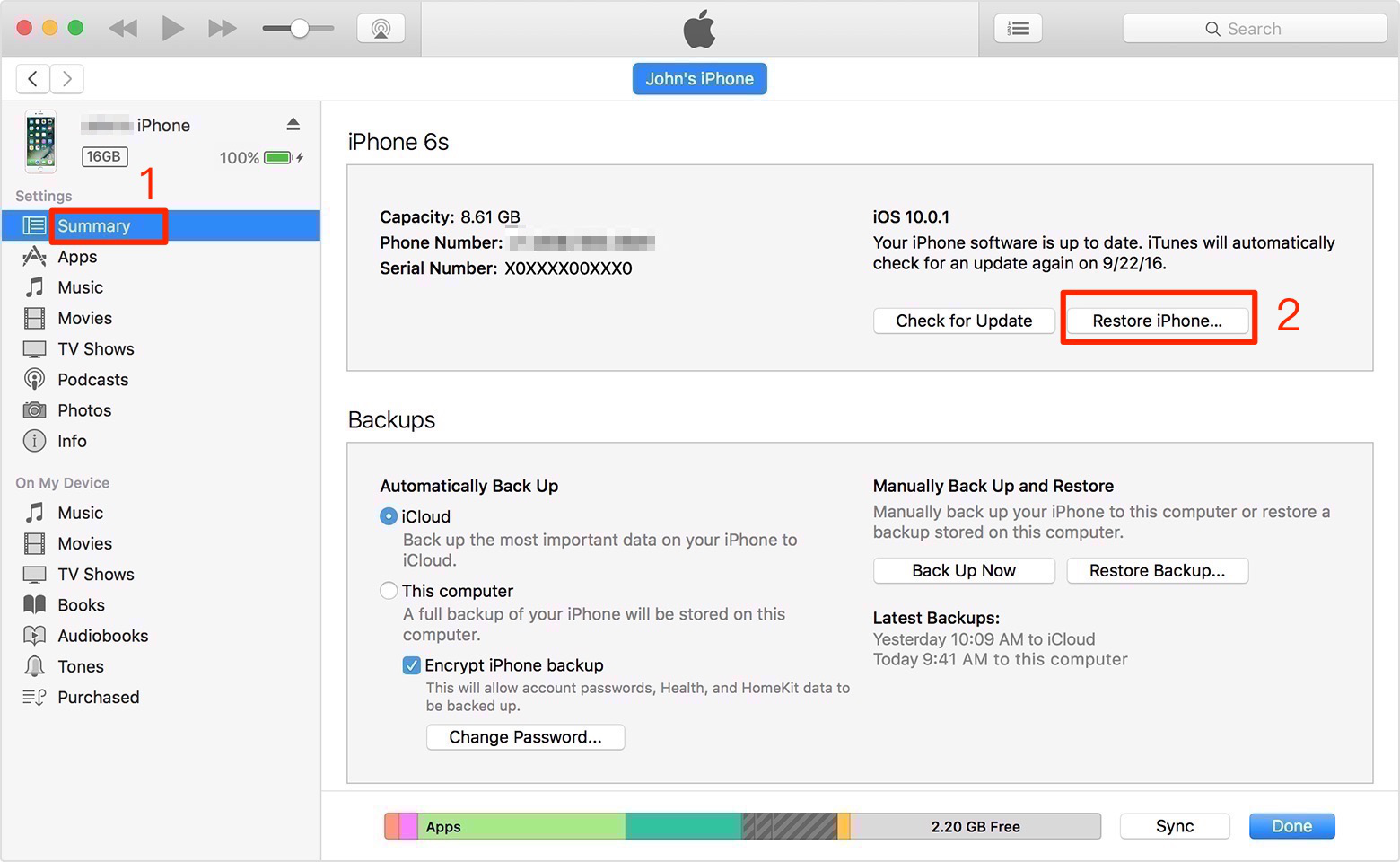
Correction d’un iPhone / iPad gelé pendant la mise à jour avec iTunes
La ligne de fond
Comme vous pouvez le voir ci-dessus, la méthode 1- PhoneRescue pourrait être la solution la plus idéale et la plus efficace pour réparer l’iPhone gelé lors de la mise à jour de l’erreur iOS 13/12/11, car elle protège tous les fichiers de votre appareil tout en résolvant le problème. Alors n’hésitez pas à l’essayer maintenant>€
€





